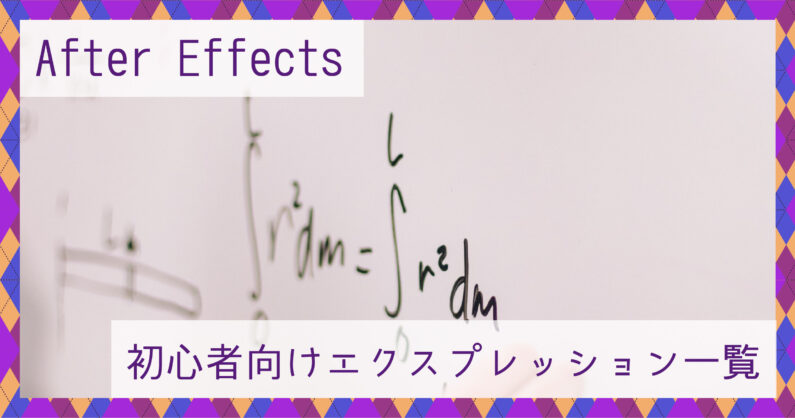After Effectsのエクスプレッションは、モーショングラフィックスを作成する時に多く用いられます。
また、エクスプレッションを利用することで様々な動きを簡単に作成できます。
今回の記事では、初心者でも簡単に使えるAfter Effectsのエクスプレッションを10個まとめました。
初心者に向けて分かりやすく簡単に解説しているので、ぜひチェックしてみてください。
エクスプレッション①wiggle
After Effectsのエクスプレッションの一つであるwiggleをレイヤーに入力すれば、オブジェクトをゆらゆらと揺らして表示させることが可能です。
動画のように、オブジェクトや文字を揺らしたり不透明度を変化させることができます。
詳しい編集の方法は以下の記事をご覧ください。
エクスプレッション②loopOut
loopOutは簡単に言うと、オブジェクトに同じ動きを繰り返させることができるエクスプレッションです。
loopOutはcycle、pingpong、continue、offsetの4種類から選択できます。
詳しくは以下の記事をご覧ください。
エクスプレッション③index
indexは、記述することで複数のオブジェクトに同じ動きをさせることができます。
ただ同じ動きをさせるだけでなく、少しだけ開始する時間をずらしたり位置を調整したりすることも可能です。
詳しくは以下の記事をご覧ください。
エクスプレッション④linear
linearは、時間や位置などに数字を指定することで位置やスケールなどの数値をA地点からB地点に変更することができます。
例えば、「2秒後にオブジェクトの不透明度を0にする」、「タイムラインの2~3秒の間でオブジェクトを等間隔に移動させる」といったことが可能です。
詳しくは以下の記事をご覧ください。
エクスプレッション⑤random
After Effectsのエクスプレッションの一つであるrandomは、名前の通りオブジェクトをランダムに動かしたり、ランダムに大きさを変更することができます。
詳しくは以下の記事をご覧ください。
エクスプレッション⑥time
timeは、時間経過によってオブジェクトを移動させたり回転させることができます。
例えば、回転にエクスプレッションを追加して「time」とだけ記入すると、1秒間に1度回転します。
位置に「time」とだけ記入すると、1秒間に1px移動します。
詳しくは以下の記事をご覧ください。
エクスプレッション⑦ease
エクスプレッションの一つであるeaseを使うとキーフレームを使用せずにイージーイーズをかけることができます。
詳しくは以下の記事をご覧ください。
エクスプレッション⑧easeIn
easeInは、アニメーションの開始部分の加速度をかけるエクスプレッションです。
easeと似ていますが、easeは開始部分と終了部分に加速度をかけることができます。
詳しくは以下の記事をご覧ください。
エクスプレッション⑨easeOut
easeOutは、アニメーションの後半部分の加速度をかけるエクスプレッションです。
easeと似ていますが、easeは開始部分と終了部分に加速度をかけることができます。
詳しくは以下の記事をご覧ください。
エクスプレッション⑩Math.sin
Math.sinはサイン波の周期で値を入力すればパラメータをループさせるエクスプレッションです。
似たものにMath.cosがありますが、使い方は同じです。
規則性のある動きをオブジェクトをにさせられます。
詳しくは以下の記事をご覧ください。
もっと簡単に映像のクオリティを上げる方法
AfterEffectsで、テロップ入れ、アニメーション作成、色調補正などいちから編集するのは大変ですよね。ある程度AfterEffectsを使いこなせるようになった人でも、「やり方もテクニックも知ってるんだけどシンプルに手間がかかる…」と悩んだりしてるのではないのでしょうか。
そこでおすすめなのが、テンプレート機能を使用することです。
テンプレート機能とは、作成したアニメーションなどを保存して他の映像にも使用できるようにする便利な機能です。
プロが作成したテンプレートも販売されており、購入すれば実質プロと同じクオリティの映像を3分で作成できるようになります。
値段もそこまで高価ではなく、例えばMotionElementsの使い放題プランに入れば月額2,150円で3百万を超えるプロのストック素材を自由にダウンロードできます。
下記の記事でおすすめのテンプレートを紹介しておりますので興味のある方はぜひご覧ください。
まとめ:エクスプレッションを使いこなそう
After Effectsのエクスプレッションの設定を使いこなせるようなれば、作業スピードが上がるだけでなくテキストを点滅させたりオブジェクトをループなど様々な表現が可能になります。
ブログに投稿してある内容をコピペするだけで使えるので便利です。
ぜひ今回紹介した内容を参考にして、制作に役立ててください。
また、当Webサイトでは2020年からAfter EffectsやPremiere Proなど、Adobeソフト関連の使い方の記事を多く投稿しております。
Adobeソフトや写真加工、動画の編集に関する情報に興味のある方は他の記事もぜひご覧ください。